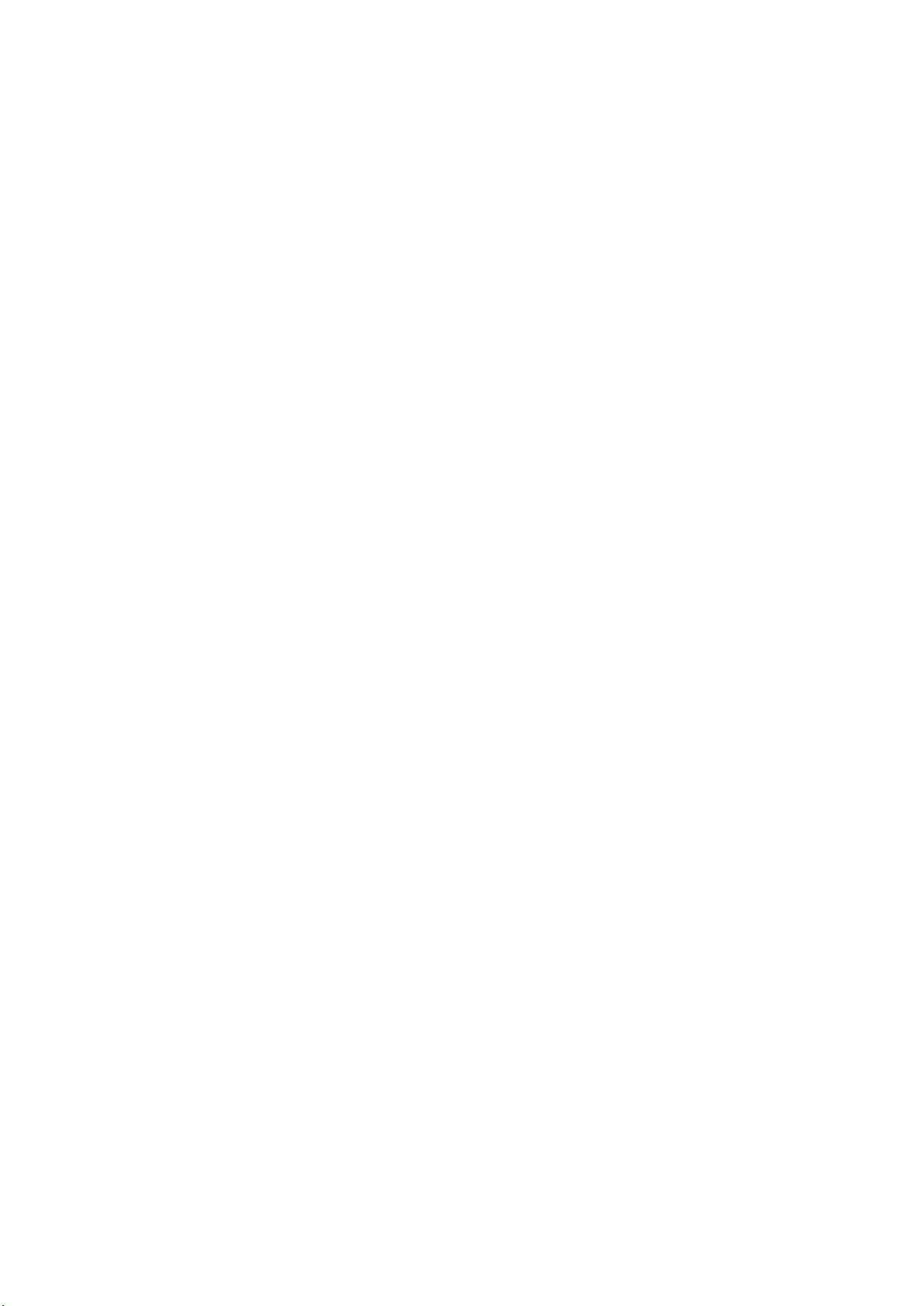Cocos Creator初学者指南:简易消消乐小游戏开发
需积分: 14 82 浏览量
更新于2024-08-27
收藏 350KB PDF 举报
本篇文档是关于使用Cocos Creator开发简易消消乐小游戏的教程,主要针对游戏初学者。教程详细地介绍了从素材准备到脚本编写的一系列步骤。
首先,对于素材准备,你需要6种大小相同的PNG小球图片,推荐使用TexturePacker进行打包,将其组合成一个图集作为Cocos Creator的游戏素材。这些素材包括`.plist`配置文件和`.png`图像文件,需要存放在名为`source`的文件夹中。
游戏开发流程如下:
1. **项目初始化**:在Cocos Dashboard中创建一个新的空白项目,创建一个名为`source`的文件夹存储素材,将配置文件和图片复制到此文件夹。
2. **场景结构**:在`assets`文件夹下创建`scene`文件夹,存放游戏场景。创建一个名为`game`的场景,并将其移到`scene`文件夹中。
3. **画布设置**:在层级管理器中,设置Canvas的大小为720x1280像素,并添加一个背景精灵`bg`,颜色设定为`#6BE7EC`。为其添加Widget组件以占据全屏,并创建一个大小为400x400像素的白色或自定义颜色的单色精灵`ctrlArea`。
4. **导入小球**:将图集中名为小球0的精灵拖动到`ctrlArea`节点下,并命名为`ball`。
5. **预览**:在预览功能中检查游戏的基本布局。
6. **脚本开发**:在`assets`文件夹下创建`script`文件夹存放脚本。创建名为`ball.js`的JavaScript文件,用于控制游戏逻辑。
7. **脚本绑定**:将`ball.js`绑定到`ball`节点,可以通过两种方式实现:一是直接拖动脚本到`ball`节点属性检查器,二是添加用户脚本组件。
8. **脚本属性设置**:在`ball.js`中,添加`ballAtlas`属性,这是一个`cc.SpriteAtlas`对象,会在`ball`节点的属性检查器中显示。
9. **核心功能实现**:在`ball.js`中编写代码,实现游戏加载时自动将所有小球颜色随机改变,这通常是通过循环遍历小球,使用随机颜色函数实现。
10. **时间限制与过关规则**:游戏规则为在规定时间内使所有小球颜色相同即算过关,否则游戏结束。开发者需要根据这个规则编写相应的逻辑。
这篇教程指导了如何利用Cocos Creator的图形编辑能力和JavaScript编程,开发一个简单的消消乐游戏,通过逐步的实践步骤,让初学者能够理解和掌握游戏开发的基础流程。
2020-04-17 上传
2024-03-08 上传
2021-07-10 上传
2022-03-25 上传
2022-05-28 上传
2024-06-14 上传
2022-03-18 上传
吴永明的博客
- 粉丝: 0
- 资源: 3
最新资源
- CSS+DIV常用方法说明
- 《深入浅出Ext+JS》样章.pdf
- sudo应用的详细阐述
- sql金典.pdf sql金典.pdf
- tomcat配置手册
- webwork开发指南
- Ajax In Action 中文版
- 数据挖掘论文.。。。。
- Visual Studio 2008 可扩展性开发4:添加新的命令.doc
- Visual Studio 2008 可扩展性开发3:Add-In运行机制解析(下).doc
- Visual Studio 2008 可扩展性开发3:Add-In运行机制解析(上).doc
- 蚁群分区算法C#实现
- Visual Studio 2008 可扩展性开发2:Macro和Add-In初探
- C、C++高质量编程指导
- BIND9 管理员参考手册
- MiniGUI用户手册